
Table des matières:
- Auteur John Day [email protected].
- Public 2024-01-30 09:05.
- Dernière modifié 2025-01-23 14:45.

V-USB est une solution de bibliothèque USB à faible vitesse pour les microcontrôleurs AVR. Il nous permet de créer des appareils HID (clavier, souris, manette de jeu, etc.) en utilisant des microcontrôleurs AVR.
L'implémentation du clavier HID est basée sur HID 1.11. Il prend en charge jusqu'à 6 pressions de touche en même temps. Il prend également en charge le maintien des clés au fil du temps. Vous pouvez maintenir une touche enfoncée tout en cliquant sur une autre touche.
Voici comment je crée un clavier HID pour Project Diva Arcade Future Tone. (PD-Loader 2.0)
Étape 1: Étape 1: Préparation des composants
Micro contrôleur AVR * 1 (ATMEGA8, 168, 328p etc. Tout micro contrôleur avec flash 4K+ serait OK)
Cristal 16M * 1
104 condensateur * 1
Condensateur 22P * 2
Résistance 68R * 2
Résistance 1.5K * 1
Diode Zener 3,6 V * 2
Prise mâle USB * 1
Planche à pain * 1
Étape 2: Étape 2: Construire le circuit imprimé
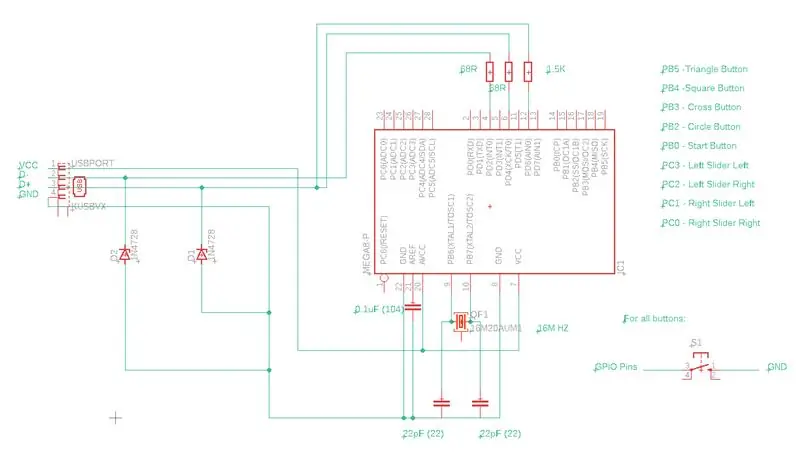
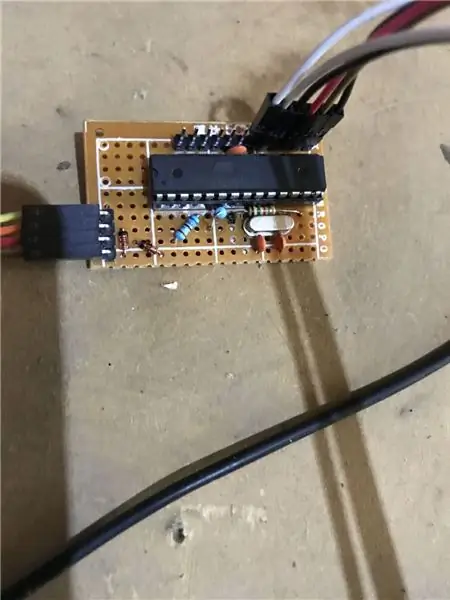
Soudez ces composants à la maquette. J'ai inclus le schéma du projet. Il n'y a pas beaucoup de composants à souder car la plupart du travail est effectué par le microcontrôleur via le code.
Étape 3: Étape: Préparation de l'environnement logiciel
Le projet est construit sur Arduino IDE.
Il utilise également une version modifiée du projet UsbKeyboard. Je l'ai renommé en UsbKeyboardMiku.
Vous pouvez télécharger à la fois le projet et la bibliothèque Arduino à partir de mon référentiel.
notabug.org/zsccat/PDAFT-HID-Keyboard
Une fois que vous avez téléchargé à la fois le projet Arduino et la bibliothèque. Mettez le UsbKeyboardMikyu dans votre dossier de bibliothèque et ouvrez le projet MikuButton dans Arduino IDE.
Étape 4: Étape 4: Construire et télécharger le projet Arduino
Nous sommes vraiment là. Il vous suffit de télécharger le code sur votre microcontrôleur AVR et nous sommes prêts à partir.
Si votre microcontrôleur a déjà installé un bootloader, vous pouvez simplement cliquer sur le bouton de téléchargement pour télécharger le code.
Ou vous pouvez utiliser un programmeur pour télécharger (par exemple, UsbAsp). Juste pour vous assurer que vous avez utilisé un cristal externe et que vous avez correctement configuré le fusible. (Pour la carte Arduino, aucun changement n'est requis car ils ont déjà la bonne configuration de fusible)
Étape 5: Étape 5: Tester
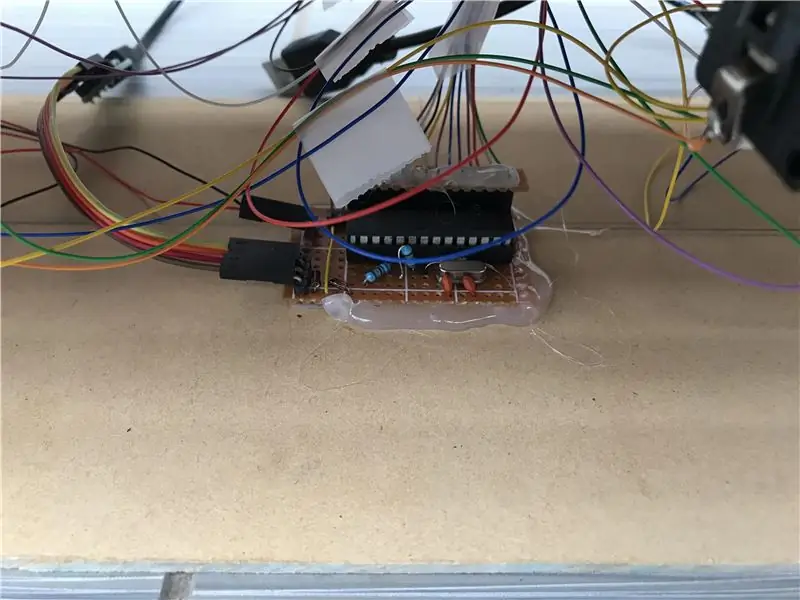

Branchez simplement la prise USB sur votre ordinateur et il devrait être reconnu comme un clavier HID.
Les touches sont mappées comme suit.
Triangle -> 13
Carré -> 12
Croix -> 11
Cercle -> 10
Démarrer -> 9
Curseur Gauche Gauche -> A3
Curseur Gauche Droite -> A2
Curseur Droit Gauche -> A1
Curseur Droite Droite -> A0
Conseillé:
Clavier analogique DIY vers clavier USB : 4 étapes

DIY Analog Dialer to USB Keyboard: J'ai fait ce projet juste pour le plaisir, mais cette chose fonctionne comme un clavier normal avec tout. Amusez-vous
Contrôleur de clavier DIY pour MAME et flipper virtuel : 4 étapes (avec photos)

Contrôleur de clavier DIY pour MAME et Virtual Pinball : Cet ensemble d'instructions vous permet de fabriquer votre propre clavier de commande en utilisant d'anciens claviers pour le coût de fil, de soudure et d'un morceau de bois. Ces contrôleurs ont été utilisés dans mes projets MAME et Virtual Pinball. .Voir Virtual Pinball Inst
Contrôleur PS2 vers émulateur de clavier USB Hid : 3 étapes

Contrôleur PS2 vers émulateur de clavier USB Hid : Il s'agit d'un petit projet visant à créer un adaptateur USB programmable pour un contrôleur PS2. C'est une plate-forme croisée. Je l'ai fait car j'avais du mal à installer la solution logicielle habituelle (antimicro, joy2key etc). La bibliothèque ne compile pas pour les adolescents
Démo d'exploitation du clavier Arduino (HID) et prévention : 4 étapes (avec images)

Arduino Keyboard Exploit Demo (HID) et prévention : Dans ce projet, nous allons utiliser un arduino leonardo pour simuler une éventuelle attaque USB à l'aide de HID (humain interface device). J'ai créé ce tutoriel non pas pour aider les pirates mais pour vous montrer de vrais dangers et comment vous protéger de ceux-ci
Interface de clavier avec 8051 et affichage des numéros de clavier en 7 segments : 4 étapes (avec images)

Interface du clavier avec 8051 et affichage des numéros du clavier dans 7 segments : dans ce didacticiel, je vais vous expliquer comment nous pouvons interfacer le clavier avec le 8051 et afficher les numéros du clavier dans un affichage à 7 segments
